Як прискорити роботу вашого ноутбука: 10 ефективних способів
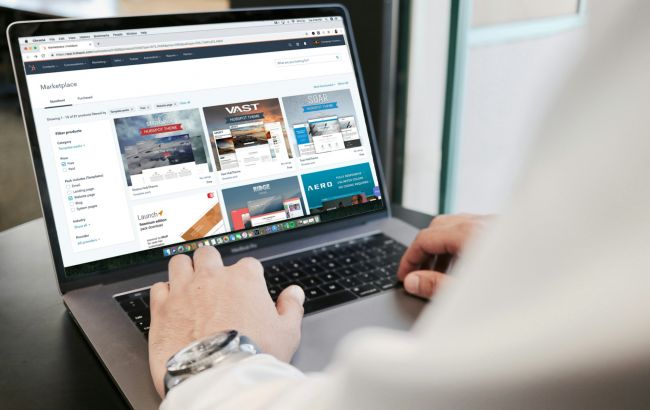 Чому ноутбук працює повільно і як прискорити його роботу (фото: Unsplash)
Чому ноутбук працює повільно і як прискорити його роботу (фото: Unsplash)
У світі постійних потреб у продуктивності, забезпечення ефективної роботи ноутбука стає важливим пріоритетом для багатьох користувачів. Від мультизадачності до вимогливих програм безліч факторів може уповільнити його роботу. Однак існує ряд простих та ефективних способів оптимізувати його функціонування.
Про це пише РБК-Україна (проект Styler) з посиланням на сайт компанії Crucial.
Зміст
- Визначте ресурсомісткі програми
- Забороніть запуск програм
- Видаліть програми, які не використовуються
- Дізнайтеся, чи потрібно більше місця для зберігання даних
- Додайте зовнішній диск
- Перевірте, чи вам потрібно більше пам'яті
- Очистіть диск
- Оптимізуйте свій веб-браузер
- Видаліть пил
- Регулярно перезавантажуйте ноутбук
Визначте ресурсомісткі програми
Перший крок у прискоренні роботи старого ноутбука - подивитися на програми, які на ньому працюють. Вони можуть споживати багато потужності, що впливає на продуктивність та швидкість вашого ноутбука.
Деякі програми використовують дуже мало ресурсів, коли вони простоюють; інші використовують багато обчислювальної потужності та пам'яті. З'ясування того, які програми можуть уповільнювати роботу вашого ноутбука, - це перший крок.
Як дізнатися, які програми використовують найбільше ресурсів:
- Натисніть одночасно клавіші Ctrl, Alt та DELETE
- Виберіть Менеджер завдань
На вкладці "Процеси" можна побачити елементи, які в даний момент відкриті, і скільки процесора, пам'яті та диска використовує кожен з них. Потім можна закрити програми, які не використовуєте, щоб перерозподілити ресурси.
Якщо у вас є ресурсомісткі програми, вам потрібно вирішити, чи варто їх зберігати з огляду на вплив, який вони мають.
Забороніть запуск програм
У ноутбуках часто є програми, які автоматично запускаються у фоновому режимі під час завантаження ноутбука. Найчастіше це ті, які ви використовуєте лише зрідка, а це означає, що ви не захочете, щоб вони запускалися щоразу при включенні ноутбука.
Щоб запобігти автоматичному запуску програм, виконайте такі дії:
- Натисніть одночасно клавіші Ctrl, Alt та DELETE
- Виберіть Менеджер завдань
- Відкрийте вкладку "Автозавантаження"
- Перегляньте список програм і клацніть правою кнопкою миші на ту, яку ви не бажаєте запускати автоматично
- Виберіть "Вимкнути"
Залежно від того, скільки програм ви заборонили автоматично запускати, ви зможете помітити швидший час запуску ноутбука. Ваш лептоп також повинен працювати швидше, оскільки ви звільнили ресурси, на яких ці програми працювали у фоновому режимі.
Видаліть програми, які не використовуються
Багато комп'ютерів поставляються з встановленими програмами та додатками; ви можете навіть не знати, що вони є на вашому ноутбуці. Їх видалення може звільнити місце на диску і система зможе швидше знайти потрібні файли.
Щоб видалити програми на ПК, виконайте такі дії:
- Відкрийте панель керування.
- Виберіть "Програми та компоненти".
- Клацніть правою кнопкою миші на програму, яку потрібно видалити, виберіть "Видалити".
Примітка: На комп'ютері не буде відображатися опція "Видалити" для програм, необхідних для запуску системи.
Дізнайтеся, чи потрібно більше місця для зберігання даних
Пам'ять необхідна для вашого ноутбука і відіграє важливу роль у його швидкості та продуктивності. При необхідності ваш процесор витягує файл з диска, щоб ви могли виконати задачу.
Якщо на вашому ноутбуці є жорсткий диск (HDD), розгляньте можливість оновлення до твердотільного накопичувача. SSD-накопичувач може прискорити ваші повсякденні завдання в шість разів, оскільки він використовує флеш-пам'ять замість рухомих частин жорстких дисків, що дозволяє комп'ютеру швидше знаходити файли.
Як дізнатися обсяг пам'яті вашого ноутбука:
- Натисніть кнопку Windows і введіть "Параметри"
- Виберіть "Система"
- Далі слідує "Сховище"
Ви отримаєте огляд того, скільки у вас вільного місця і які типи файлів займають більшу частину вашого сховища. Якщо у вас нема вільного місця, ви можете видалити файли або встановити диск з великим обсягом пам'яті.

Об'єм пам'яті вашого ноутбука (фото: Crucial)
Додайте зовнішній диск
Якщо ви не готові оновити внутрішню пам'ять, швидкий та простий спосіб розширити її - додати зовнішній SSD. Зовнішнє сховище підключається прямо до ноутбука через кабель USB, звільняючи масу місця за лічені секунди.
Зовнішній твердотільний накопичувач може прискорити роботу ноутбука, звільнивши місце на внутрішньому диску, що дозволить вашому лептопу швидше та ефективніше витягувати файли. Такі пристрої також хороші, якщо ви регулярно в дорозі або вам потрібний доступ до файлів на кількох пристроях.
Перевірте, чи потрібно вам більше пам'яті
Оперативна пам'ять ноутбука життєво важлива для визначення продуктивності вашої системи, тому додавання додаткової пам'яті може допомогти прискорити роботу лептопа.
Ноутбуки з недостатнім обсягом пам'яті можуть важко справлятися навіть з найпростішими завданнями. Оновлення оперативної пам'яті миттєво збільшить швидкість, продуктивність та швидкість реагування вашої системи, що зробить багатозадачність більш плавною.
Виконайте наступні дії, щоб дізнатися, скільки оперативної пам'яті у вашому ноутбуці:
- Натисніть одночасно клавіші Ctrl, Alt та Delete
- Виберіть Менеджер завдань
- Відкрийте вкладку "Продуктивність" та вікно "Пам'ять"
Ви побачите, скільки оперативної пам'яті використовується і скільки доступно. Загальний обсяг пам'яті вказано у верхньому правому куті вікна.
.jpg)
Скільки оперативної пам'яті споживається ноутбуком (фото: Crucial)
Важко дізнатися скільки оперативної пам'яті потрібно вашому ноутбуку, але при регулярному використанні, якщо доступна опція становить менше 25 відсотків від загального обсягу, можливо, варто подумати про оновлення.
Існує кілька поколінь оперативної пам'яті, включаючи DDR3, DDR4 та DDR5, які зазвичай забезпечують підвищення продуктивності.
Але майте на увазі, що нові покоління оперативної пам'яті не підходять для старих систем. Перед оновленням необхідно перевірити, яке обладнання ОЗП сумісне з вашим пристроєм.
Очистіть диск
Чищення диска призведе до видалення непотрібних файлів, які можна видалити безпечно. Він також видаляє тимчасові файли та очищає кошик.
Щоб очистити диск, виконайте такі дії:
- Введіть "Очищення диска" у полі пошуку на панелі завдань
- Відкрийте додаток "Очищення диска"
- Виберіть диск, який потрібно очистити. Зазвичай це диск C:
- У розділі "Файли видалення" виберіть типи файлів, які потрібно видалити, або натисніть тип файлів, щоб переглянути опис
- Після того, як ви позначили прапорцями усі файли, які хочете видалити, натисніть "ОК"
Оптимізуйте свій веб-браузер
Якщо ви помітили, що ваш ноутбук працює повільно, коли ви знаходитесь в Інтернеті, переконайтеся, що у вас встановлена остання версія веб-браузера.
Хоча розташування інформації про версію залежить від браузера, ви завжди можете глянути її в розділі "Про програму". Якщо є можливість встановлювати нові версії автоматично, увімкніть її.
Занадто велика кількість надбудов та розширень також може сповільнити перегляд веб-сторінок. Знову ж таки, це залежить від самого браузера, але ви зможете знайти меню під назвою "Надбудови" або "Розширення", яке дозволить вам видалити будь-які непотрібні надбудови та розширення.
Видаліть пил
Деякі ноутбуки працюють повільно через накопичення пилу, і один із найвідоміших способів прискорити роботу вашого ноутбука - це просто його очистити.
Коли пил збирається у вентиляторі, він ускладнює потік повітря і призводить до перегріву комп'ютера; система автоматично зменшить продуктивність, щоб зберегти прохолоду.
Крім протирання клавіатури та корпусу, ви можете використовувати стиснене повітря або балончик з повітрям, щоб видути пил з вентиляційних отворів. Використовуйте короткі пориви повітря, щоб не пошкодити вентилятори.
Регулярно перезавантажуйте ноутбук
Залишати ноутбук увімкненим зручно, але він вимагає багато ресурсів пам'яті. Регулярне перезавантаження комп'ютера призводить до закриття програм, про які ви забули і які працюють у фоновому режимі. Перезапуск також очищає кеш пам'яті та запускає всі оновлення або виправлення, що очікують на перезавантаження.
Обов'язково перезапустіть ноутбук правильно:
- Відкрийте меню "Пуск"
- Виберіть "Живлення", а потім "Перезавантажити" або "Вимкнути"
Якщо щось не пішло не так, завжди виконуйте належний процес перезапуску або вимкнення, перш ніж натискати кнопки, від'єднувати кабелі живлення, оскільки це не принесе жодної користі вашій системі.
Читайте також, як правильно протирати екран ноутбука, не пошкодивши дисплей.
А ще у нас є матеріал про шкідливі звички, які можуть "вбити" ваш ноутбук тільки так.

